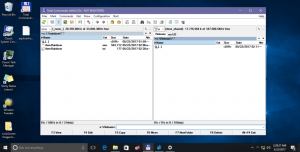Windows8.1で通知を開くためのショートカットを作成する方法

通知は、PC設定アプリケーション内の一連の設定であり、Windows8.1での通知トーストの動作を変更できます。 君は 静かな時間を指定したり、選択したアプリの通知を有効または無効にしたり、サウンドをオフにしたり、ロック画面の通知を無効にしたりできます。 もの。
これらの設定を変更するには、PC設定を実行する必要があります。[チャーム]バー-> [設定]-> [PC設定]-> [アプリと検索]-> [通知]を開きます。 これは、数回のタップ/クリックを伴う非常に長いパスです。
Windows 8.1の使いやすさを向上させ、ワンクリックでWindows8.1で通知を直接開くためのショートカットを作成しましょう。
- デスクトップを右クリックし、コンテキストメニューから[新規]-> [ショートカット]を選択します。
- ショートカットターゲットとして次のように入力するか、コピーして貼り付けます。
%localappdata%\ Packages \ windows.immersivecontrolpanel_cw5n1h2txyewy \ LocalState \ Indexed \ Settings \ en-US \ AAA_SettingsGroupNotificationsAppList.settingcontent-ms
注:ここでの「en-us」は英語を表します。 Windowsの言語が異なる場合は、それに応じてru-RU、de-DEなどに変更してください。
- ショートカットに任意の名前を付け、作成したショートカットに必要なアイコンを設定します。
- これで、このショートカットを実際に試して、タスクバーまたはスタート画面自体(または、次のようなサードパーティのスタートメニューを使用している場合はスタートメニュー内)に固定できます。 クラシックシェル). Windows 8.1では、このショートカットを何かに固定することはできませんが、回避策があることに注意してください。
このショートカットをタスクバーに固定するには、次のような優れたフリーウェアツールを使用します。 8に固定.
このショートカットをスタート画面に固定するには、次のことを行う必要があります。 Windows8.1のすべてのファイルの[スタート画面にピン留め]メニュー項目のロックを解除します.
それでおしまい! これで、このオプションにすばやくアクセスする必要があるたびに、作成したショートカットをクリックするだけで済みます。